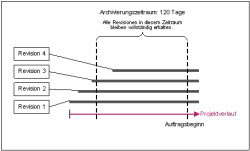Einführung / FirstSpirit ServerManager / Auftragsplanung / Projektbezogene Aktionen / Alte Projektstände archivieren
Alte Projektstände archivieren
| Inhaltsverzeichnis |
Mit dem Auftrag „Alte Projektstände archivieren“ (FirstSpirit ServerManager / Projekteigenschaften / Auftragsverwaltung / Hinzufügen / Aktionen) können (automatisch und regelmäßig zu einem definierbaren Zeitpunkt) nicht mehr benötigte Daten aus einem Projekt ausgelagert werden.
Vorteile:
- Die Projektgröße wird reduziert.
- Die Ladezeiten werden reduziert
- Die Gesamtperformance des FirstSpirit-Servers wird verbessert
Repositorys: Archivierung und Versionierung von Projektdaten
FirstSpirit setzt zur Archivierung und Versionierung von Projektdaten Repositorys ein. Für jedes Projekt existiert ein Repository im Server-Verzeichnis data\projects\. Bei jeder Aktion, die im SiteArchitect vorgenommen wird, werden Daten in das Repository geschrieben. Das gilt sowohl für Aktionen, die neue Elemente erstellen, als auch für Aktionen, die Elemente löschen. Darüber hinaus werden auch gelöschte Elemente nicht aus dem Repository entfernt. Da so immer neue Daten hinzukommen, wird das Repository größer und es wird immer mehr Festplattenplatz benötigt.
Archivdateien: Projektdaten aus den Repositorys auslagern
Der Auftrag „Alte Projektstände archivieren“ dient dazu, eine Archivierung des gewählten Projekts durchzuführen, um so nicht mehr benötigte Daten aus dem Projekt auszulagern und damit Ladezeiten zu reduzieren und die Performance des FirstSpirit-Servers zu erhöhen. Dazu werden Daten aus den Repositorys in Archivdateien verschoben. Nicht mehr benötigte Archivdateien können später gelöscht werden, um Speicherplatz auf der Festplatte endgültig freizugeben.
Für jedes Projekt wird bei der Archivierung ein eigener Ordner im Server-Verzeichnis archive angelegt und die zu archivierenden Daten in eine Archivdatei (Format tar.gz) im entsprechenden Projektordner verschoben. Sie können jedoch später über die Funktion Archiv in den Server- und Projekteigenschaften angezeigt und bei Bedarf installiert werden.
Weitere Informationen zum FirstSpirit Archivierungs-Konzept befinden sich unter Projektarchivierung.
 |
Die Archivierungsfunktion sollte mit Bedacht verwendet werden. Denn je nach Einstellung liegt die Versionshistorie nach einer Archivierung nicht mehr komplett vor. Somit können auch ältere Revisionen möglicherweise nicht mehr fehlerfrei wiederhergestellt werden. Bei einem Export wird nach einer Archivierung ebenfalls nur der aktuell verfügbare Projektstand exportiert, ohne eventuell vorliegende Archive bzw. archivierte Projektstände. |
Monitoring: Speicherplatz-Überwachung während der Archivierung
Während der Archivierung wird der verfügbare Speicherplatz des Volume, in dem sich das Repository-Verzeichnis befindet, überwacht. Bei Unterschreitung einer der folgenden Größen wird die Archivierung abgebrochen:
- Option hdd.limit (Konfigurationsdatei fs-server.conf)
- der freie Speicherplatz hat sich im Vergleich zum Startzeitpunkt der Archivierung halbiert
Bei Abbruch der Archivierung aufgrund dieser Bedingungen wird die folgende Meldung im Server-Log verzeichnet:
repository iteration interrupted, file system usage limit reached - lastId=[ID]
Der Log-Eintrag erwähnt das letzte archivierte Element dieses Archivierungslaufs anhand seiner ID. Bei der nächsten Ausführung des Archivierungsauftrags wird die Archivierung ab dieser Stelle weitergeführt.
Auftrag konfigurieren: Projektarchivierung
Über die folgenden Optionen können die Archivierungskriterien festgelegt werden:
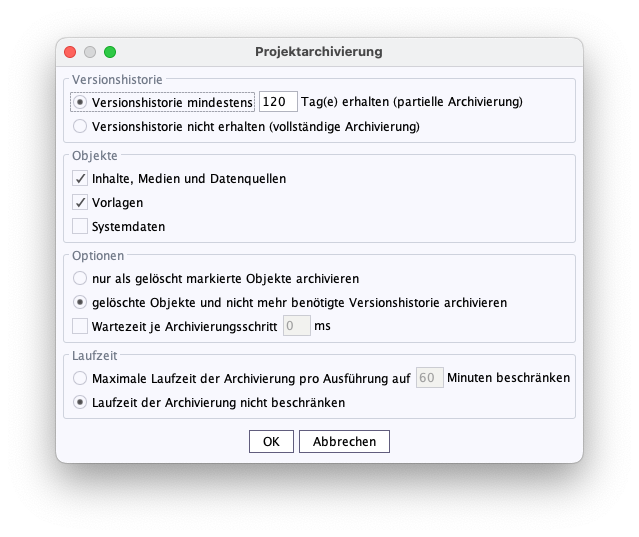
Versionshistorie
In diesem Bereich kann bestimmt werden, für welchen Zeitraum eine Archivierung durchgeführt werden soll bzw. für welchen Zeitraum die Versionshistorie erhalten bleiben soll.
Versionshistorie mindestens 120 Tag(e) erhalten (partielle Archivierung): Über diese Option kann der Zeitraum festgelegt werden, für den die gesamte Versionshistorie mit allen Revisionen erhalten bleiben soll. Sind z. B. 120 Tage eingestellt, berücksichtigt die Archivierung nur Revisionen, die zu Beginn des Archivierungsauftrags älter als 120 Tage sind. Alle Änderungen, die zu Beginn des Archivierungsauftrags jünger als 120 Tage sind, können auch nach der Archivierung noch lückenlos nachvollzogen werden.
Versionshistorie nicht erhalten (vollständige Archivierung): Wird diese Option aktiviert, wird die gesamte Versionshistorie bei der Ausführung des Auftrags berücksichtigt. Alle nicht mehr benötigten Daten (siehe dazu Mindestanforderung an die Projektarchivierung) werden in die Archiv-Datei verschoben.
Objekte
In diesem Bereich kann festgelegt werden, welche Art von Daten archiviert werden sollen.
Inhalte, Medien und Datenquellen: Ist diese Option aktiviert, werden alle Inhalte der Inhalte-, Medien- und Datenquellen-Verwaltung eines Projektes archiviert (also alles bis auf Vorlagen).
Hinweis zur Archivierung von Datenbankinhalten
 |
Es gibt eine Größenbeschränkung bei der Archivierung von Datenbankinhalten: Ist die Summe aller Datenbankeinträge größer als 90% von 8 GB, wird die Archivierung bezüglich der Datenbankeinträge abgebrochen. In diesem Fall wird ein WARN (in der Datei fs-server.log) geloggt, z. B. WARN 09.08.2010 12:50:42.080 {seID=369117} (de.espirit.or.impl.AbstractSessionHandler): cleanupforentityType=\'cases\' aborted, tarentrysizelimitreached! [schema=P222005_222001] Um die dann noch übrigen Datenbankeinträge zu archivieren, müssen weitere Archivierungsaufträge durchgeführt werden. |
Hinweis zur Archivierung von „Automatisch berechneten Auflösungen“(*):
- Wird die Option „Inhalte, Medien und Datenquellen“ aktiviert, werden alle nicht mehr benötigten, automatisch berechneten Auflösungen aus dem Projekt entfernt und nicht mehr in die Archivdatei übernommen. Das sind berechneten Bilder/Medien aus dem Image Cache (MEDIA_STORE_CACHED_PICTURES), deren Auflösungen im Projekt nicht mehr vorhanden sind (d.h. die zuvor über Projekteigenschaften - Auflösungen - Löschen entfernt wurden).
Das Entfernen der nicht mehr benötigten, automatisch berechneten Auflösungen wird unabhängig von den weiteren Einstellungen für die Projektarchivierung ausgeführt (z. B. für „Versionshistorie“ und „Optionen“).
(*) Was sind automatisch berechnete Auflösungen?
Bilder/Medien können im Projekt in unterschiedlichen Auflösungen vorliegen. Die Bilddaten werden bei Bedarf automatisch vom System berechnet, wenn ein Medium erstmalig in einer Auflösung angefordert wird. Anschließend werden die Bilddaten (zu einer Auflösung) serverseitig in einem Image Cache (MEDIA_STORE_CACHED_PICTURES) gespeichert. Dieses Verhalten ermöglicht schnelle Generierungszeiten, da insbesondere die Generierung vieler Medien in vielen, unterschiedlichen Auflösungen sehr zeitintensiv ist. Der Image Cache vergrößert aber auch die Datenmenge des Projekts.
Vorlagen: Ist diese Option aktiviert, werden Vorlagen archiviert. Die Option kann nur in Verbindung mit „Inhalte, Medien und Datenquellen“ gewählt werden.
Systemdaten: Systemdaten sind Informationen, die zu jeder Aktion im SiteArchitect (z. B. Anlegen oder Löschen von Objekten, Freigaben usw.) vom System erzeugt werden (siehe auch Versionshistorie und Revisionen). Ist diese Option aktiviert, werden neben den nicht mehr verwendeten Systemdaten auch die Daten geschlossener Arbeitsabläufe und interne Revisions-Metadaten archiviert. Revisionen, zu denen keine Nutzerdaten mehr existieren, werden komplett (d.h. alle internen, zu dieser Revision gehörenden Dateien) gelöscht. Dazu gehören auch die UI-Dateien. Archivierte Revisionen werden später über die Funktion „Archiv“ auf dem Register „Revisionen“ angezeigt.
Sollen auch geschlossene Aufgaben archiviert werden, müssen die Checkboxen „Inhalte, Medien und Datenquellen“ und „Systemdaten“ aktiviert sein. In diesem Fall werden alle zu einer Aufgabe gehörenden Dateien archiviert, die zu einem Zeitpunkt geschlossen wurde, der innerhalb des zu archivierenden Zeitraums liegt.
Optionen
In diesem Bereich kann festgelegt werden, ob nur Objekte oder auch nicht mehr benötigte Einträge der Versionshistorie archiviert werden sollen.
nur als gelöscht markierte Objekte archivieren: Wird diese Option aktiviert, werden nur Objekte, die gelöscht wurden, archiviert.
gelöschte Objekte und nicht mehr benötigte Versionshistorie archivieren: Wird diese Option aktiviert, werden zusätzlich zu gelöschten Objekten auch nicht mehr benötigte Einträge der Versionshistorie archiviert. Das bedeutet, dass die Versionshistorie der Objekte reduziert wird. In jedem Fall bleiben allerdings die komplette Versionshistorie aus dem Zeitraum der partiellen Archivierung erhalten (sofern diese Option ausgewählt ist), die Revisionen des letzten Freigabestandes (sofern vorhanden) sowie des aktuellen Bearbeitungsstandes.
Wartezeit je Archivierungsschritt: Bei umfangreichen Archivierungen kann über diesen Wert eine Pause (in Millisekunden) eingestellt werden, die jeweils zwischen den Archivierungsschritten eingelegt werden soll. Auf diese Weise kann die Belastung des Servers während der Archivierung reduziert werden.
Laufzeit
Da umfangreiche Archivierungen einige Zeit in Anspruch nehmen können, kann die maximale Laufzeit einer Projektarchivierung eingeschränkt werden.
Im Bereich „Laufzeit“ kann festgelegt werden, wie viel Zeit die Archivierung in Anspruch nehmen darf.
Maximale Laufzeit der Archivierung pro Ausführung auf 60 Minuten beschränken: Hier kann eingestellt werden, nach wie vielen Minuten die Archivierung gestoppt werden soll. Standardmäßig sind 60 Minuten voreingestellt. Beim nächsten (manuellen oder automatischen) Starten der Aktion beginnt die Archivierung bei dem Stand, der beim Stoppen erreicht wurde. Für jede dieser „Teil-Archivierungen“ wird dabei eine eigene Archivdatei erstellt.
Laufzeit der Archivierung nicht beschränken: Ist diese Option aktiviert, wird die Archivierung ohne Zeitlimit bis zum Ende durchgeführt.
Archivierungsauftrag per API anlegen und konfigurieren
Einstiegspunkt FirstSpirit Access-API: Interface ProjectCleanupTask (Package: firstspirit.access.schedule).